Πώς να προσθέσετε συσχετισμούς προγράμματος σε τύπους αρχείων στα Windows 7

Βήμα 1
Κάντε δεξί κλικ τον τύπο αρχείου που έχετε θέσει υπό αμφισβήτηση και, στη συνέχεια, από το μενού περιβάλλοντος Επιλέγω Άνοιγμα με> Επιλέξτε προεπιλεγμένο πρόγραμμα...
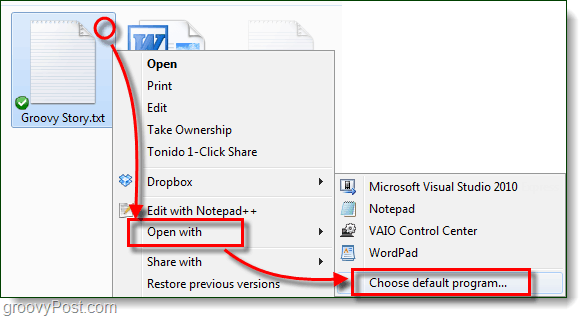
Βήμα 2
Τα Windows θα ανοίξουν με μια λίστα προτεινόμενων προγραμμάτων. Παρατηρήστε ότι το Χρησιμοποιείτε πάντα το επιλεγμένο πρόγραμμα για να ανοίξετε αυτό το είδος αρχείου από προεπιλογή, μπορείτε να το αναιρέσετεκαι τα Windows εξακολουθούν να προσθέτουν τη συσχέτιση προγράμματος χωρίς να το κάνουν το προεπιλεγμένο πρόγραμμα για να χειριστεί όλα τα αρχεία αυτού του τύπου. Πιθανότατα το πρόγραμμα που ψάχνετε δεν θα αναγράφεται εδώ, σε αυτή την περίπτωση Κάντε κλικ ο Ξεφυλλίζω... κουμπί.
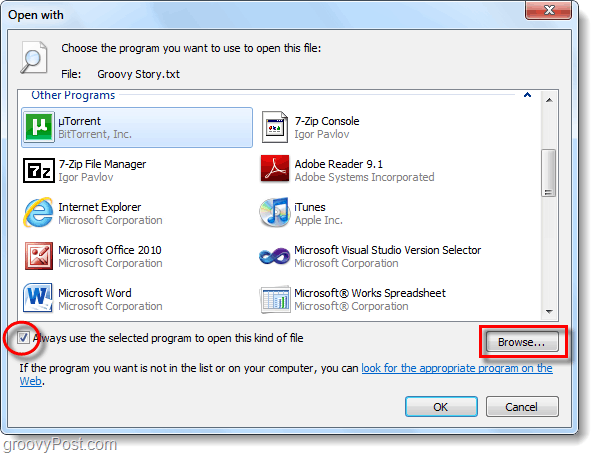
Βήμα 3
Ξεφυλλίζω μέσω του υπολογιστή σας στο πρόγραμμα που ψάχνετε, τότε Κάντε κλικ Ανοιξε. Μπορείτε να το κάνετε αυτό γρήγορα αν χρησιμοποιήσετε το πλαίσιο αναζήτησης στο επάνω δεξιό μέρος του παραθύρου.
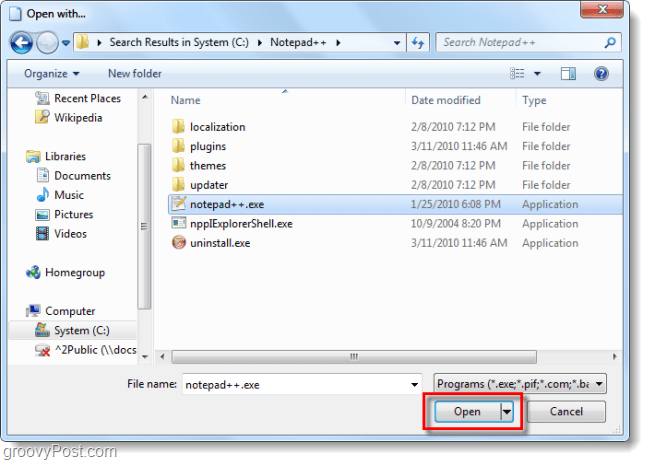
Εγινε!
Τώρα όταν θέλετε να ανοίξετε ένα αρχείο, το νέο πρόγραμμα θα συσχετιστεί με αυτό στο Ανοιγμα με λίστα. Μπορείτε να προσθέσετε όσα προγράμματα επιθυμείτε στη λίστα συσχέτισης για να επιτρέψετε στον εαυτό σας να ανοίξει γρήγορα τα αρχεία σας σε διάφορες διαφορετικές εφαρμογές.
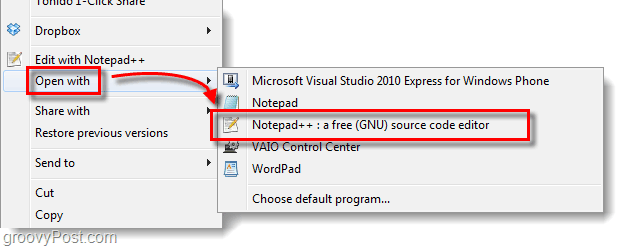







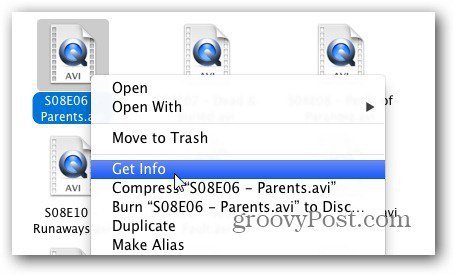
![Αντικαταστήστε το Σημειωματάριο με το Σημαντικό Συσκευασμένο Σημειωματάριο ++ Editor [groovyDownload]](/images/freeware/replace-notepad-with-feature-packed-notepad-editor-groovydownload.png)
Αφήστε ένα σχόλιο